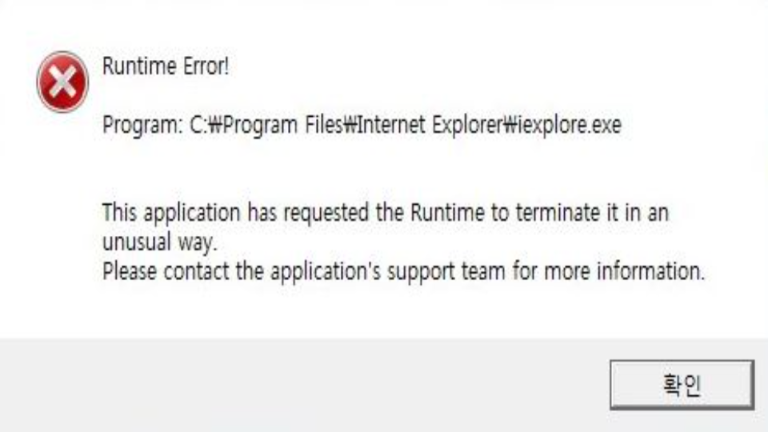컴퓨터에서 성가신 런타임 오류(Runtime error)이 자주 발생하시나? 런타임 오류는 프로그래밍, 엑셀 사용 또는 인터넷 검색과 같은 작업을 할 때 나타납니다. 이 글에서는 런타임 오류의 일반적인 원인을 설명하고, 오류를 해결하는 방법을 알려드리며, 향후 오류를 예방하기 위한 팁을 알려드리겠습니다.
목차
런타임 오류란?
런타임 오류는 프로그램 실행 중에 발생하는 오류로, 프로그램 컴파일 과정에서 발생하는 컴파일 오류와는 다릅니다. 이러한 오류는 일반적으로 프로그램 내에서 버그나 해결되지 않은 문제를 나타냅니다. 런타임 오류의 일반적인 원인은 메모리 부족이지만 다른 요인도 원인이 될 수 있습니다. 런타임 오류는 일반적으로 특정 오류 코드와 문제에 대한 설명을 표시하는 메시지 상자를 통해 알립니다. 런타임 오류가 발생하기 전에 컴퓨터의 성능이 눈에 띄게 느려지는 경우가 종종 관찰됩니다.
런타임 오류는 매우 다양하지만, 시간이 지남에 따라 프로그램이 점점 더 많은 양의 메모리를 소비하는 메모리 누수, 프로그램이 할당되지 않은 메모리에 액세스하거나 수정하려고 시도하는 널 포인터 참조 거부와 같은 범주에 속하는 경우가 많습니다. 다른 유형으로는 0으로 나누기 및 범위를 벗어난 배열 액세스와 같은 산술적 오류가 있습니다.
런타임 오류는 프로그램에 따라 여러 가지 이유로 발생할 수 있습니다. 때로는 프로그램을 만든 사람이 사소한 문제(버그)가 있다는 것을 알고 있지만 수정하지 않는 경우도 있습니다. 이러한 오류는 프로그램이 제대로 작동하는 데 필요한 메모리나 기타 중요한 부분이 부족해서 발생하는 경우가 많습니다. 다음은 런타임 오류의 몇 가지 일반적인 원인입니다.
- 잘못된 프로그래밍: 프로그램 개발 방식이 완벽하지 않을 수 있습니다. 이로 인해 런타임 오류가 발생할 수 있습니다. 이러한 문제는 프로그램 업데이트로 해결될 수 있지만, 업데이트를 사용할 수 없는 경우 계속 발생합니다.
- 노후화되거나 손상된 하드웨어: 하드 드라이브나 냉각 팬과 같은 컴퓨터 부품이 오래되었거나 제대로 작동하지 않으면 소프트웨어 작동 방식이 엉망이 되어 런타임 오류가 발생할 수 있습니다.
- 다른 소프트웨어의 간섭: 여러 프로그램을 동시에 열면 서로 간섭을 일으킬 수 있습니다. 윈도우와 같이 리소스를 공유하는 컴퓨터에서 특히 그렇습니다. 일부 프로그램을 닫으면 이러한 문제를 해결하는 데 도움이 될 수 있습니다.
- 바이러스 또는 멀웨어: 가장 흔한 원인은 아니지만 가끔 숨겨진 바이러스나 멀웨어가 런타임 오류를 일으킬 수 있습니다. 바이러스 백신 소프트웨어로 컴퓨터를 정기적으로 검사하는 것이 좋습니다.
일반적으로 런타임 오류가 발생하면 (Run-time error)와 함께 문제가 무엇인지에 대한 코드가 표시됩니다. 혹은 이 오류 메시지가 나타나기 전에 컴퓨터가 느리게 실행되기 시작할 수도 있습니다.
런타임 오류 수정 방법
1. 컴퓨터 재부팅
간단한 재부팅만으로도 놀라운 효과를 볼 수 있습니다. 컴퓨터가 오랫동안 실행되어 느리게 작동하기 시작하면 메모리 문제로 어려움을 겪을 수 있습니다. 컴퓨터를 다시 시작하면 모든 프로그램과 프로세스가 종료되어 사용 중인 메모리와 기타 리소스가 지워집니다. 컴퓨터가 다시 시작되면 프로그램을 다시 실행하여 오류가 해결되었는지 확인하세요.
2. 다른 프로그램 닫기
내 프로그램과 동시에 실행 중인 다른 프로그램이 충돌하는 경우 런타임 오류가 발생할 수 있습니다. 때로는 다른 프로그램이 컴퓨터의 전원과 메모리를 너무 많이 차지하여 원하는 프로그램을 실행하기에 부족할 수 있습니다.
적극적으로 사용하지 않는 프로그램을 닫으면 런타임 오류가 발생하는 프로그램을 위해 더 많은 리소스를 확보할 수 있습니다. 불필요한 프로그을 닫은 후 문제가 있는 프로그램을 다시 열어 오류가 지속되는지 확인하세요.
3. 프로그램 업데이트
프로그램 개발자는 종종 버그를 수정하고 성능을 개선하기 위해 업데이트를 출시합니다. 런타임 오류가 발생하는 경우 최신 프로그램 버전에서 이미 해결된 알려진 문제 때문일 수 있습니다. 사용 중인 프로그램에 사용 가능한 업데이트가 있는지 확인하세요.
이 옵션은 일반적으로 프로그램 메뉴에서 ‘업데이트 확인’이라는 레이블이 붙은 옵션을 찾거나 프로그램의 업데이트를 관리하는 별도의 유틸리티가 있을 수 있습니다. 또는 프로그램의 공식 웹사이트를 방문하여 최신 버전을 다운로드하세요. 업데이트 후 프로그램을 다시 시작하여 런타임 오류가 수정되었는지 확인합니다.
4. Visual C++ 런타임 재설치
오류 메시지에 Visual C++ 런타임 컴포넌트에 대한 언급이 있는 경우, Visual C++를 다시 설치하는 것이 필요할 수 있습니다. 재설치 방법은 다음과 같습니다.
- 윈도우 키와 R 키를 동시에 눌러 ‘실행’ 창을 엽니다. “appwiz.cpl“을 입력하고 “확인” 버튼을 눌러 계속합니다.
- 표시되는 목록에서 Microsoft Visual C++ 프로그램을 찾습니다. 해당 프로그램을 더블클릭하여 제거 프로세스를 시작합니다. 화면의 안내에 따라 제거를 확인합니다.
- 최신 버전의 Microsoft Visual C++를 다운로드하세요. 다운로드한 후 안내에 따라 컴퓨터에 설치합니다.
5. 바이러스 검사 실행
때로는 유해한 소프트웨어나 바이러스가 컴퓨터에 몰래 침입하여 파일을 변경하거나 손상시켜 프로그램을 엉망으로 만들 수 있습니다. 이로 인해 런타임 오류가 발생할 수 있습니다. 이러한 문제가 발생하지 않도록 하려면 바이러스 백신 또는 맬웨어 방지 프로그램을 사용하여 컴퓨터에 악성 소프트웨어가 있는지 확인하세요.
6. 손상된 파일 확인
때때로 파일을 구성하는 기본 데이터가 엉망이 되거나 변경되는 경우가 있는데, 이를 데이터 손상이라고 합니다. 시스템이나 프로그램의 중요한 파일이 손상되면 런타임 오류가 표시될 수 있습니다. 윈도우에 내장된 시스템 파일 검사기(SFC)라는 도구를 사용하여 시스템 파일의 문제를 찾아서 수정할 수 있습니다.
- 윈도우 명령 프롬프트를 찾아 관리자 권한으로 실행합니다.
- 명령 프롬프트에 “sfc /scannow”를 입력하고 엔터 키를 누릅니다.
- PC에서 손상되거나 손상된 파일을 검사합니다. 파일과 파일 크기에 따라 몇 분 이상 걸릴 수 있습니다.
또는 대부분의 경우 애플리케이션 설치 관리자에서 ‘복구’ 옵션을 찾을 수 있습니다. 앱을 먼저 제거하지 않고 설치 프로그램을 다시 실행하여 이 옵션을 사용할 수 있습니다. 이렇게 하면 애플리케이션의 파일 관련 문제를 해결할 수 있는 경우가 많습니다.
7. 안전 모드에서 윈도우를 실행하거나 클린 부팅을 수행합니다.
백그라운드에서 실행 중인 드라이버 또는 기타 프로그램 문제로 인해 런타임 오류가 발생하는 경우 안전 모드를 사용하거나 클린 부팅을 수행하여 확인할 수 있습니다. 안전 모드는 필요한 가장 기본적인 드라이버와 서비스만 사용하는 윈도우를 시작하는 특별한 방법입니다. 안전 모드에서 문제가 발생하지 않는다면 드라이버(업데이트해야 할 수 있음) 또는 윈도우 서비스에 문제가 있을 수 있습니다.
클린 부팅은 안전 모드와 정반대되는 개념입니다. 필수 항목만 로드하는 대신 윈도우를 시작하지만 타사 프로그램이 자동으로 시작되지 않도록 차단합니다. 클린 부팅을 수행해도 런타임 오류가 멈추지 않으면 타사 앱으로 인한 문제일 가능성이 높으므로 해당 앱을 끄거나 업데이트 또는 교체해야 할 수 있습니다.
8. 시스템 복원 실행
시스템 복원을 사용하여 런타임 오류를 수정할 수도 있습니다. 이 도구는 컴퓨터를 이전 상태로 되돌립니다. 런타임 오류가 윈도우 레지스트리가 엉망이기 때문인 경우 유용합니다. 제어판에서 시스템 복구에 액세스하거나 시작에서 빠른 검색을 할 수 있습니다. 시스템 복원을 사용한 후 프로그램을 다시 시작하여 오류가 사라졌는지 확인하세요.
9. 윈도우 재설치
이 글의 해결 방법 중 어느 것도 효과가 없다면 윈도우를 다시 설치해야 할 수도 있습니다. 이 단계는 런타임 오류가 단순히 하나의 프로그램에 국한된 것이 아니라 윈도우 자체에 문제를 일으키는 경우 좋은 옵션입니다. 윈도우를 재설치하면 문제가 해결될 수 있지만 중요한 파일이 손실될 수 있으므로 신중하게 생각하고 중요한 데이터를 백업한 후 재설치하세요.
- 런타임 오류는 컴파일 중이 아닌 프로그램 실행 중에 발생합니다. 메모리 부족이나 프로그래밍 버그와 같이 프로그램 내에서 해결되지 않은 문제를 나타내는 경우가 많으며 일반적으로 오류 메시지와 함께 표시됩니다.
- 이러한 오류는 잘못된 프로그래밍, 하드웨어 문제, 소프트웨어 충돌 또는 멀웨어로 인해 발생할 수 있습니다. 이러한 오류는 오류 코드와 설명이 포함된 메시지로 나타나며 컴퓨터 속도를 저하시킬 수 있습니다.
- 런타임 오류를 해결하려면 컴퓨터를 다시 시작하거나, 다른 프로그램을 닫거나, 문제가 있는 프로그램을 업데이트하거나, Visual C++와 같은 특정 구성요소를 다시 설치해 보세요. 바이러스 검사를 실행하고 손상된 파일을 확인하는 것도 도움이 될 수 있습니다.